使用Jmeter 压力测试
Jmeter是什么,相信可以看到这篇文章的你是必然知道的,本文主要记录一下通过csv文件和传参快速的编写Jmeter测试脚本的方法.
至于Jmeter的安装什么的请参考一下博客:
一.Jmeter脚本编写
1.通过定义变量和读取csv文件中的内容减少修改
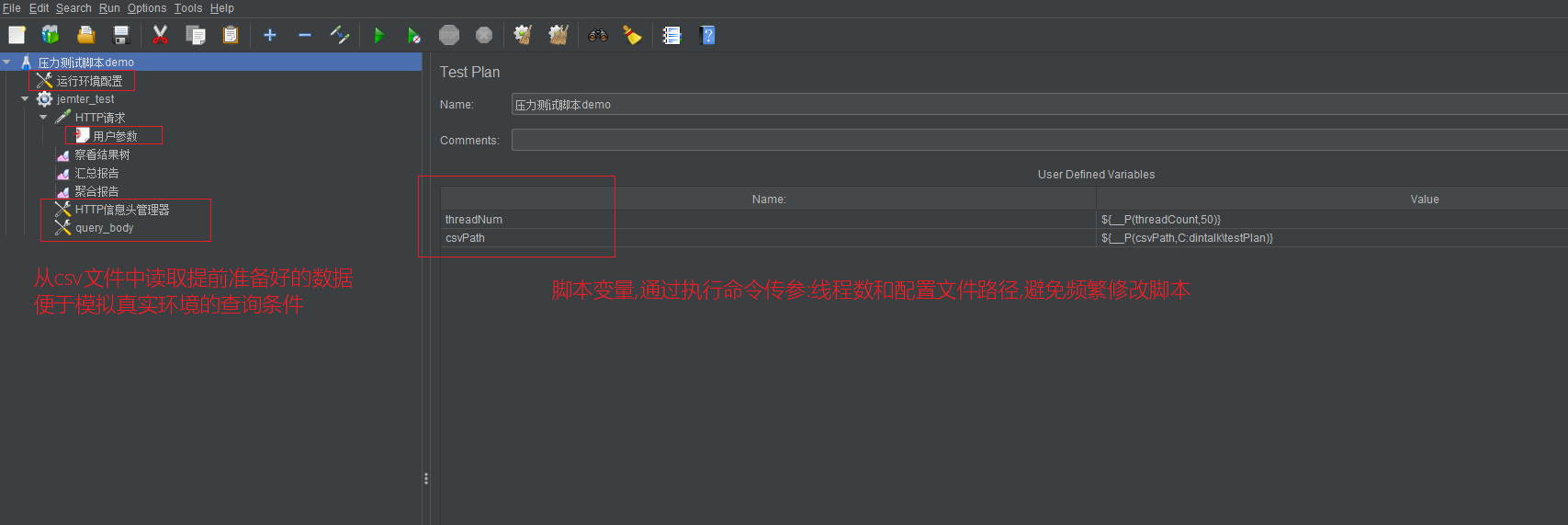
4.添加配置元件
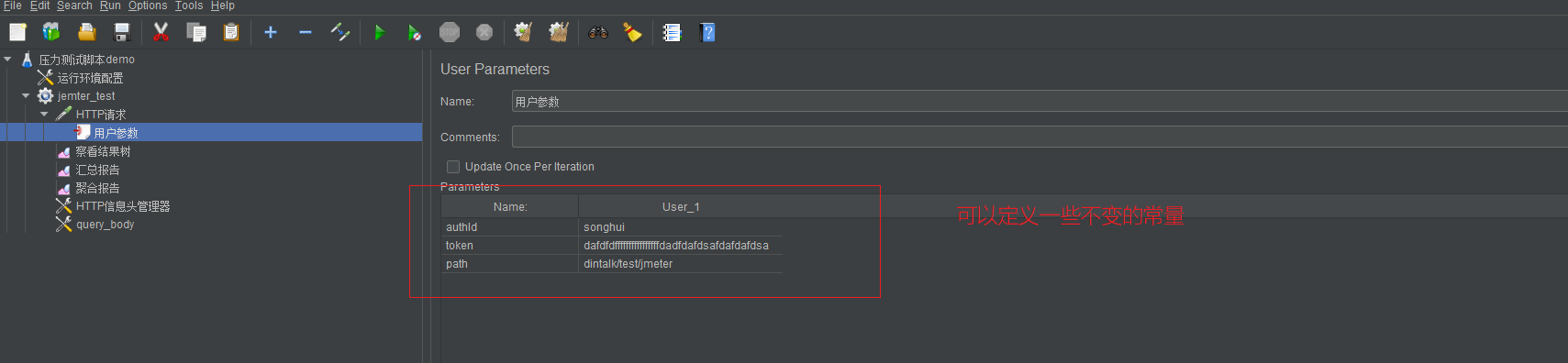
5.添加配置元件
二.Linux上的执行命令
1.单个脚本的执行
jmeter -n -t test.jmx -l test.jtl -e -o /path # -n:以非GUI形式运行Jmeter # -t:source.jmx 脚本路径 # -l:result.jtl 运行结果保存路径(.jtl),此文件必须不存在 # -e:在脚本运行结束后生成html报告 # -o:用于存放html报告的目录 # -J: 用于传参, 变量名=值 # 示例 1. jmeter安装位置 /home/sshuser/huisong/jmeter/apache-jmeter-5.3 2.csv数据位置目录 /home/sshuser/huisong/jmeter/testData 3.测试jtl保存目录 /home/sshuser/huisong/jmeter/stgLog 4.测试报告生成目录 /home/sshuser/huisong/jmeter/stgReport 5.运行 cd /home/sshuser/huisong/jmeter/apache-jmeter-5.3/bin sh jmeter.sh -JthreadCount=100 -JcsvPath=/home/sshuser/huisong/jmeter/testData -n -t ../../testPlan/test_demo.jmx -l ../../stgLog/test_demo.jtl -e -o ../../stgReport/test_demo
#!/bin/bash
thread_count=$1
csv_path=$2
jmx_name=$3
path=/home/dintalk/demo
jmeter_path=/home/dintalk/jmeter/apache-jmeter-5.4.3/bin
echo $jmx_name 'start'
echo '第一次'
rm $path/Log/${jmx_name}_1.jtl
rm -r $path/Report/${jmx_name}_1
sh $jmeter_path/jmeter.sh -JthreadCount=${thread_count} -JcsvPath=${csv_path} -n -t $path/$jmx_name.jmx -l $path/Log/${jmx_name}_1.jtl -e -o $path/Report/${jmx_name}_1
echo 'sleep 300'
sleep 300
echo '第二次'
rm $path/Log/${jmx_name}_2.jtl
rm -r $path/Report/${jmx_name}_2
sh $jmeter_path/jmeter.sh -JthreadCount=${thread_count} -JcsvPath=${csv_path} -n -t $path/$jmx_name.jmx -l $path/Log/${jmx_name}_2.jtl -e -o $path/Report/${jmx_name}_2
echo 'sleep 300'
sleep 300
echo '第三次'
rm $path/Log/${jmx_name}_3.jtl
rm -r $path/Report/${jmx_name}_3
sh $jmeter_path/jmeter.sh -JthreadCount=${thread_count} -JcsvPath=${csv_path} -n -t $path/$jmx_name.jmx -l $path/Log/${jmx_name}_3.jtl -e -o $path/Report/${jmx_name}_3
echo $jmx_name 'end'
nohup sh cs.sh 2 /home/dintalk/csv test_demo >> run.log 2>&1
作者:Mr.SongHui
欢迎转载,但必须给出原文链接,并保留此段声明。
粉丝福利:
【腾讯云·年末有礼】云产品限时秒杀,云服务器1核2G,首年128元
【腾讯云】海外1核2G服务器低至2折,半价续费券限量免费领取!
【腾讯云】专属福利,新客户无门槛领取总价值高达2860元代金券,每种代金券限量500张,先到先得
【腾讯云】热卖云产品3折起,云服务器、云数据库特惠,服务更稳,速度更快,价格更优
【腾讯云】腾讯云服务器安全可靠高性能,多种配置供您选择
【腾讯云】助力中小微企业上云,满足轻量级Web应用需求,云服务器钜惠 166元/年起
【腾讯云】云数据库全场年购3折起,新用户上云6个月仅需10元
【腾讯云】腾讯云数据库性能卓越稳定可靠,为您解决数据库运维难题
【腾讯云】腾讯云图,像PPT一样简单的数据可视化工具。5元搞定数据可视化,模板丰富,拖拖拽拽就能做出好看的可视化大屏
【腾讯云】流量包低至0.12元/GB , 结合在线教育、电商直播、社交直播场景,提供IM+直播+点播音视频组合优惠
【腾讯云】Redis单机版特惠2.1折起,为缓存业务量身定制,新用户8元起购
【腾讯云】专业版APP加固特惠5折起,可享免费兼容性测试
【腾讯云】专属福利,新客户无门槛领取总价值高达2860元代金券,每种代金券限量500张,先到先得
【腾讯云·年末有礼】云产品限时秒杀,云服务器1核2G,首年128元
【腾讯云】海外1核2G服务器低至2折,半价续费券限量免费领取!
【腾讯云】专属福利,新客户无门槛领取总价值高达2860元代金券,每种代金券限量500张,先到先得
【腾讯云】热卖云产品3折起,云服务器、云数据库特惠,服务更稳,速度更快,价格更优
【腾讯云】腾讯云服务器安全可靠高性能,多种配置供您选择
【腾讯云】助力中小微企业上云,满足轻量级Web应用需求,云服务器钜惠 166元/年起
【腾讯云】云数据库全场年购3折起,新用户上云6个月仅需10元
【腾讯云】腾讯云数据库性能卓越稳定可靠,为您解决数据库运维难题
【腾讯云】腾讯云图,像PPT一样简单的数据可视化工具。5元搞定数据可视化,模板丰富,拖拖拽拽就能做出好看的可视化大屏
【腾讯云】流量包低至0.12元/GB , 结合在线教育、电商直播、社交直播场景,提供IM+直播+点播音视频组合优惠
【腾讯云】Redis单机版特惠2.1折起,为缓存业务量身定制,新用户8元起购
【腾讯云】专业版APP加固特惠5折起,可享免费兼容性测试
【腾讯云】专属福利,新客户无门槛领取总价值高达2860元代金券,每种代金券限量500张,先到先得
[需要广告托管服务的朋友请留步哦]






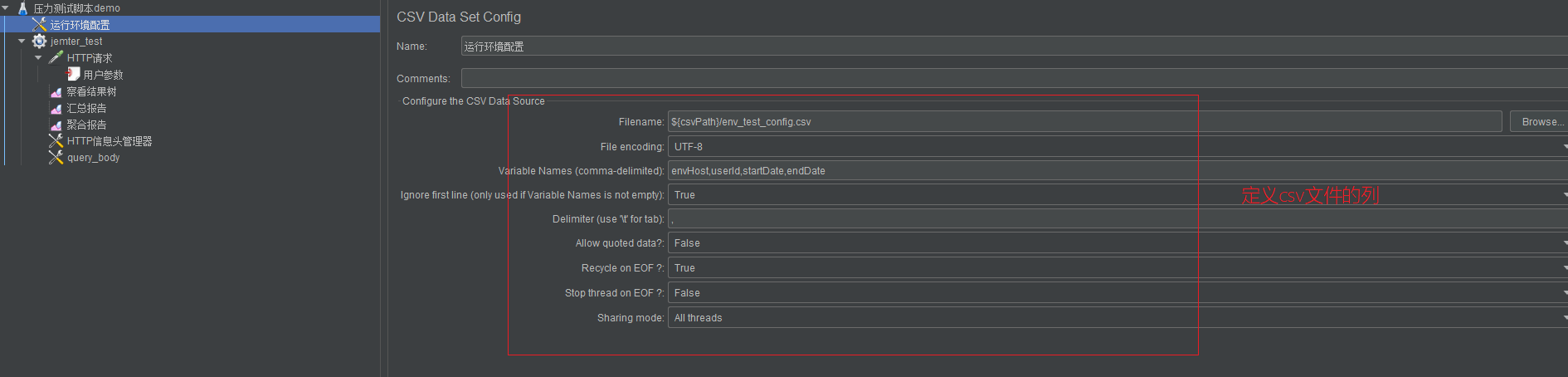
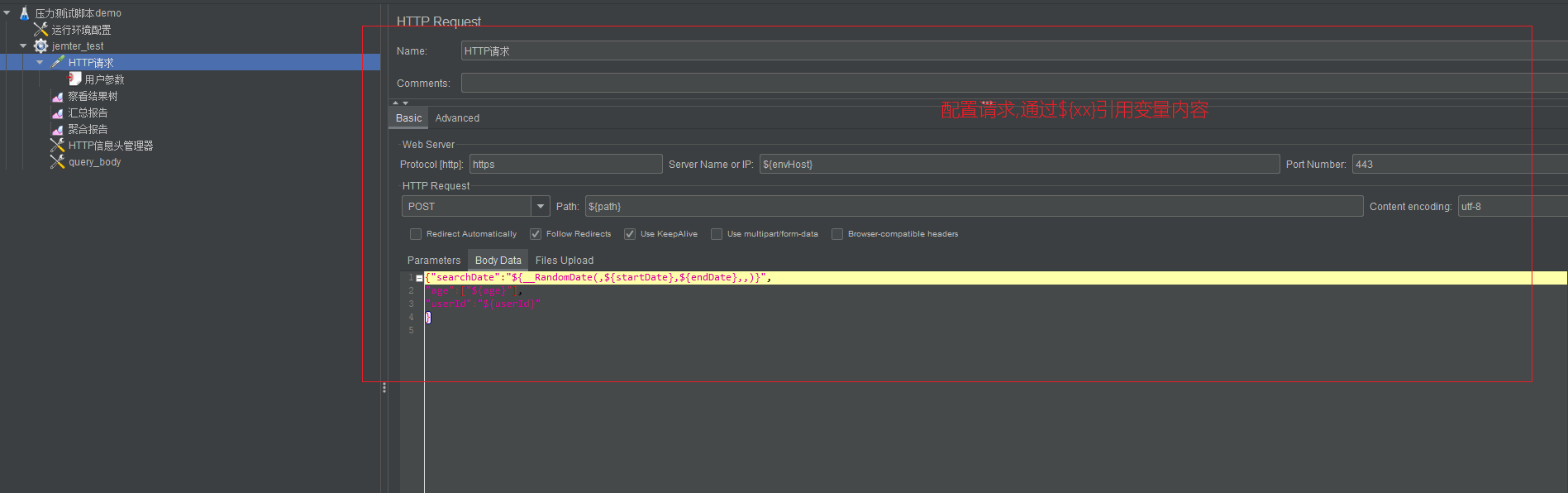

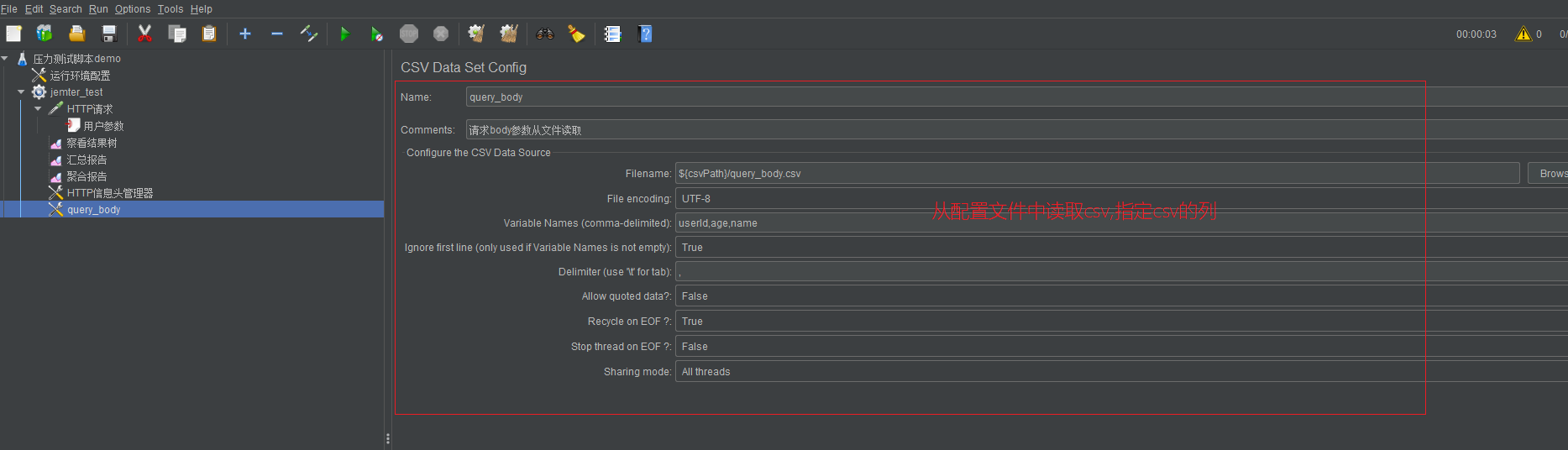

 浙公网安备 33010602011771号
浙公网安备 33010602011771号